Spis treści
Częste wątpliwości dotyczące zmiany wersji systemu
Mówiąc o tym, jak zmienić system Windows 10 na Windows 8, wielu z nas może się zastanawiać, czy stracimy jakieś ważne pliki? Czy stracimy aplikacje, ustawienia osobiste i inne ważne pliki? Co zrobić, jeśli nie zaktualizowałeś systemu Windows 8 do 10, co zrobisz w przypadku, gdy pewnego dnia zechcesz wrócić do wersji 8 i zachować wszystkie poprzednie ustawienia?
To bardzo powszechne i zwyczajne, że mamy takie wątpliwości, gdy mamy do czynienia z problemami ze zmianą lub aktualizacją systemu. Czy istnieje metoda, która może pomóc zapamiętać wszystkie ustawienia osobiste, aby pomóc nam w łatwym przejściu na starszą wersję systemów?
Wskazówka: Pamiętaj, aby najpierw wykonać kopię zapasową systemu. Pozwól systemowi zapamiętać Twoje poprzednie ustawienia, aby pewnego dnia móc bezpośrednio zmienić system Windows 10 na 8 bez żadnych obaw.
Rozwiązanie 1. Zastosuj oprogramowanie do przywracania systemu, aby zmienić system Windows 10 na Windows 8
EaseUS Todo Backup jest teraz dostępny z dużą pojemnością, aby pomóc użytkownikom w obniżeniu wersji ich systemów komputerowych, takich jak powrót lub powrót do systemu Windows 8 z systemu Windows 10. Oferuje doskonały plan dla użytkowników i jest idealnym rejestratorem ustawień systemu, którego użytkownicy mogą używać do tworzenia kopii zapasowych systemu w ciągu jednego kliknięcia. Otrzymasz możliwość usunięcia wirusa, aby w razie potrzeby zaktualizować lub obniżyć system.
Doskonale zapamięta wszystkie poprzednie ustawienia systemu Windows 8 lub innego systemu operacyjnego i zachowa wszystkie aplikacje i pliki, abyś mógł wrócić do poprzednich systemów z nowego systemu. Zobaczmy teraz, jak korzystać z tego oprogramowania do przywracania systemu:
1. Pobierz i uruchom EaseUS Todo Backup.
Wybierz Kopia zapasowa systemu aby umożliwić programowi zapamiętanie ustawień systemu przed aktualizacją do systemu Windows 10.
Krok 1. Kliknij „Wybierz zawartość kopii zapasowej” > „OS”, aby rozpocząć zadanie tworzenia kopii zapasowej systemu.
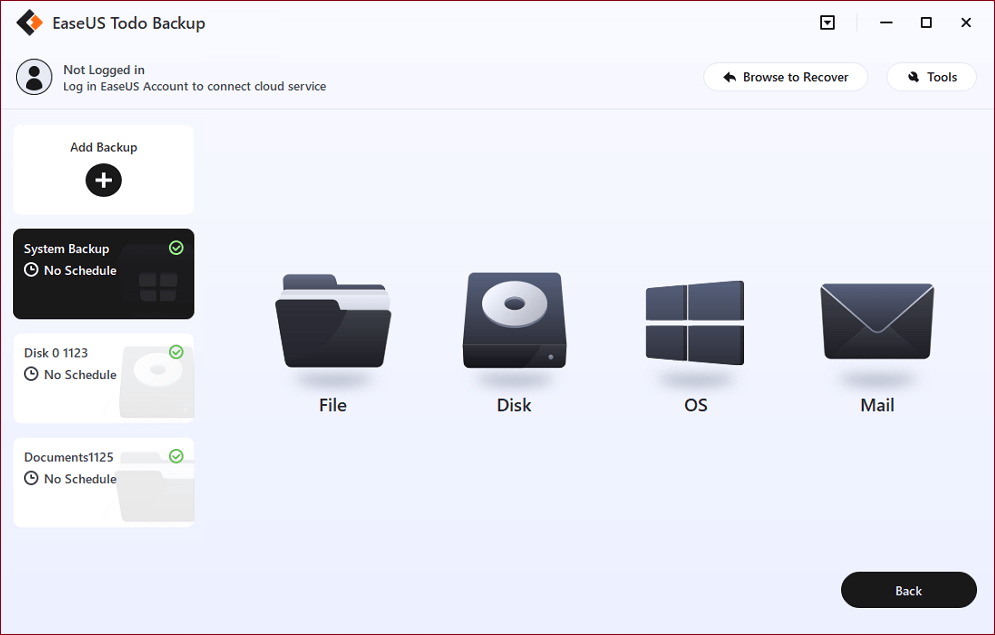
Krok 2. Wybierz miejsce docelowe, w którym chcesz zapisać plik kopii zapasowej. Kliknij „Utwórz kopię zapasową teraz”, a ukończone zadanie kopii zapasowej zostanie wyświetlone po lewej stronie w formie karty.
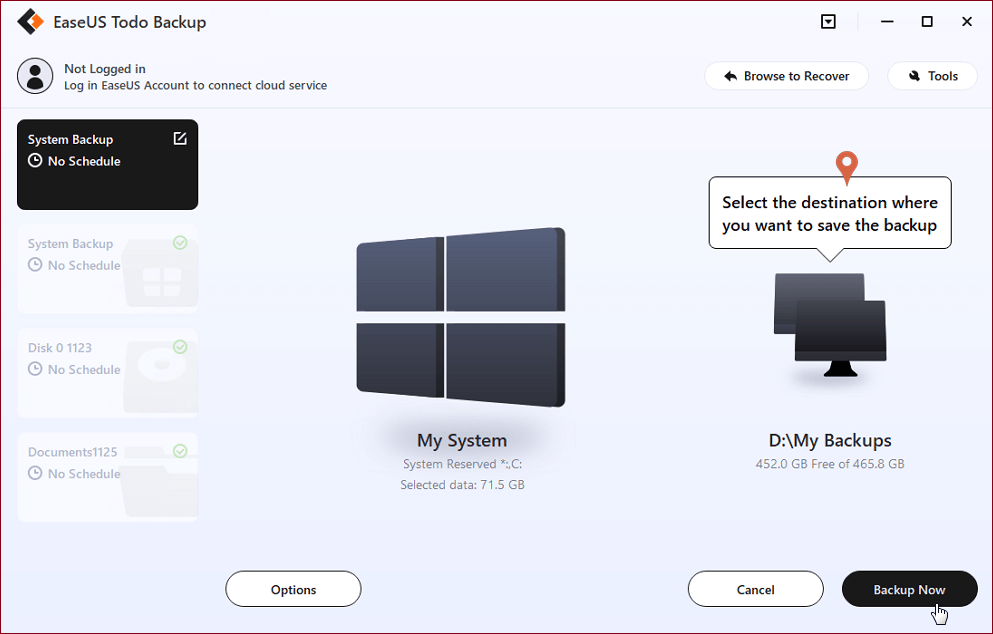
* W celu ustawienia harmonogramu tworzenia kopii zapasowej kliknij „Opcje”, aby zaszyfrować kopię zapasową hasłem w „Opcjach kopii zapasowej”, ustaw harmonogram tworzenia kopii zapasowych i wybierz uruchamianie kopii zapasowej w określonym przypadku w „Schemacie kopii zapasowej”. Istnieje również wiele innych opcji, które możesz wypróbować, dostosowując zadanie kopii zapasowej do swoich potrzeb.
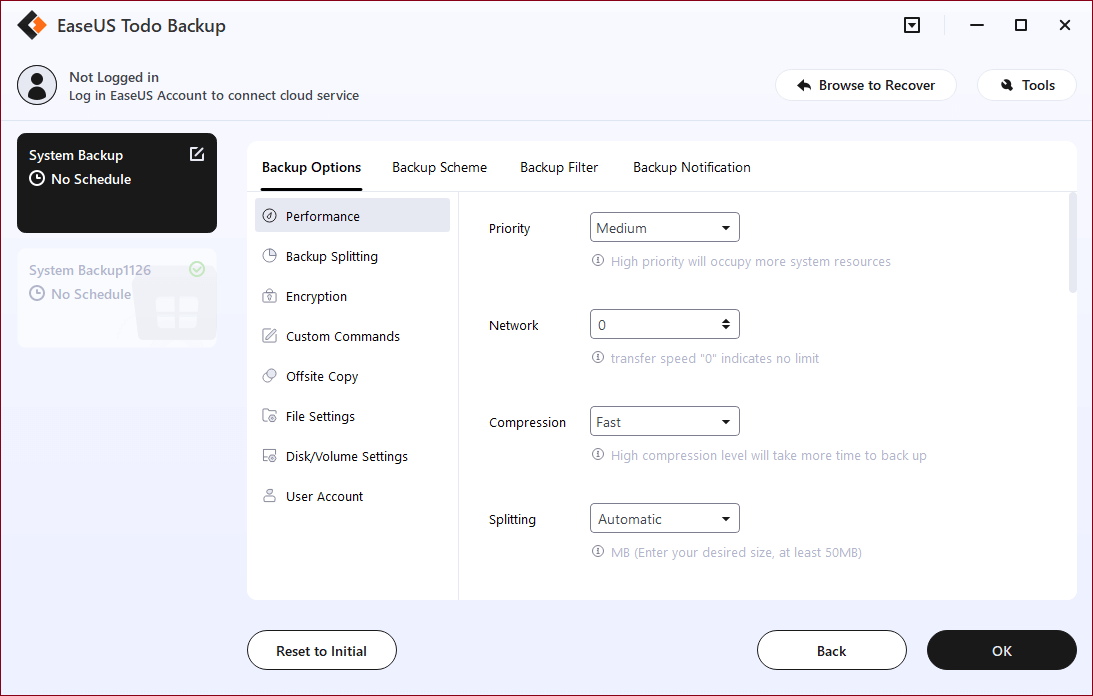
Plik kopii zapasowej systemu i obraz można znaleźć, klikając łącze w interfejsie po utworzeniu kopii zapasowej.
2. Gdy musisz obniżyć wersję systemu Windows 10 do 8, ponownie uruchom to oprogramowanie do odzyskiwania systemu. Wybierz Wróć. Tak, wystarczy jedno kliknięcie. Zmienisz system Windows 10 na 8.
Rozwiązanie 2. Korzystanie z narzędzia do cofania zmian w systemie Windows 10
1. Otwórz menu startowe, klikając ikonę i wybierz „Ustawienia".
2. Kliknij „Aktualizacja i bezpieczeństwo” w oknie dialogowym.
3. Na koniec wybierz „Odzyskaj" i kliknij „Wróć do Windows 8 lub 8.1".
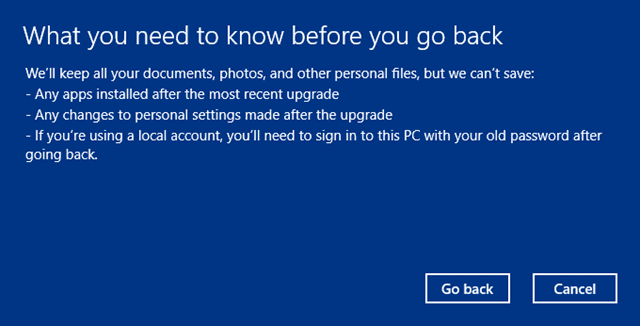
Wadą narzędzia do przywracania systemu Windows 10 jest to, że pozwala użytkownikom przywrócić poprzedni system operacyjny tylko w ciągu 1 miesiąca. Potem już nigdy nie będziesz miał szans. I nie wszystkie ustawienia i aplikacje można zachować tą metodą. Właśnie dlatego wychodzi EaseUS Todo Backup. Został zaprojektowany, aby zaoferować drugą szansę na bezpieczne przejście na starszą wersję systemu, kiedy tylko zajdzie taka potrzeba, i zachowanie wszystkich poprzednich ustawień.
Powiązane artykuły
-
Jak utworzyć dysk USB odzyskiwania systemu Windows 10 dla innego komputera
![author icon]() Daisy/2022/03/07
Daisy/2022/03/07
-
Utwórz obraz systemu na dysku USB w systemie Windows 10/8/7
![author icon]() Daisy/2022/03/07
Daisy/2022/03/07
-
![author icon]() Daisy/2022/03/07
Daisy/2022/03/07
-
Jak zduplikować dysk twardy w systemie Windows 10
![author icon]() Daisy/2022/03/07
Daisy/2022/03/07